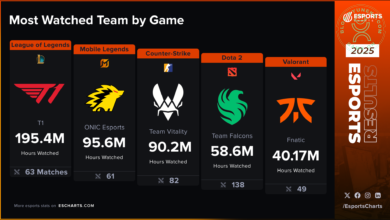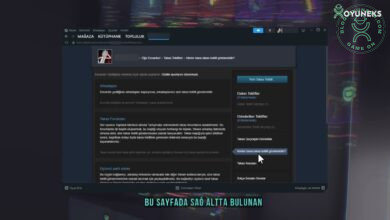CS2 FPS Arttırma 2025 | En İyi Ayarlar, Input Lag Azaltma Rehberi

CS2’de FPS Neden Düşüyor ve Neden Bu Kadar Önemli?
Counter-Strike 2, Source 2 oyun motoruyla geldi ve grafiksel olarak çok daha modern bir yapıya kavuştu. Ancak bu durum özellikle düşük veya orta seviye PC’lerde FPS sorunlarını da beraberinde getirdi. Drop yiyen mermiler, geç çalışan mouse hareketleri, geciken smoke render’ları… Hepsi rekabetçi bir oyuncu için ölümcül hatalara dönüşebiliyor.
FPS’in düşmesi sadece görüntüyü değil, tepkime süresini (input lag) ve oyun hissiyatını da doğrudan etkiliyor. Bu rehberde sadece “grafik kalitesini düşür” demeyeceğiz. Bunun yerine:
✔ Oyun içi en doğru grafik ayarları
✔ Steam Launch Options (FPS arttırma başlatma kodları)
✔ NVIDIA / AMD kontrol paneli ayarları
✔ Windows 10/11 performans optimizasyonları
✔ Input lag azaltma taktikleri (Hz, DPI, Nvidia Reflex, Raw Input)
✔ Ve CS2 pro oyuncularının kullandığı ayarlar
hepsini adım adım anlatacağız.
Başlamadan Önce: Donanım FPS’i Ne Kadar Etkiler?
FPS arttırma işlemi için yazılım ayarları çok etkili olsa da şu parçalar hâlâ belirleyici:
- SSD yerine HDD kullanıyorsan → loading + texture sorunları baş gösterir
- 8 GB RAM altı → CS2’de texture cache yetmez, drop başlar
- Ekran kartı VRAM 2 GB altı ise (GTX 750 Ti, RX 550 gibi) → düşük ama stabil ayarlara geçmek şart
- Monitörün 60 Hz ise, 300 FPS alsan bile mouse tepkisi 60Hz’e bağlı kalır
Ama telaş yok — bu rehber donanım değiştirmeden maksimum performans alman için hazırlandı.
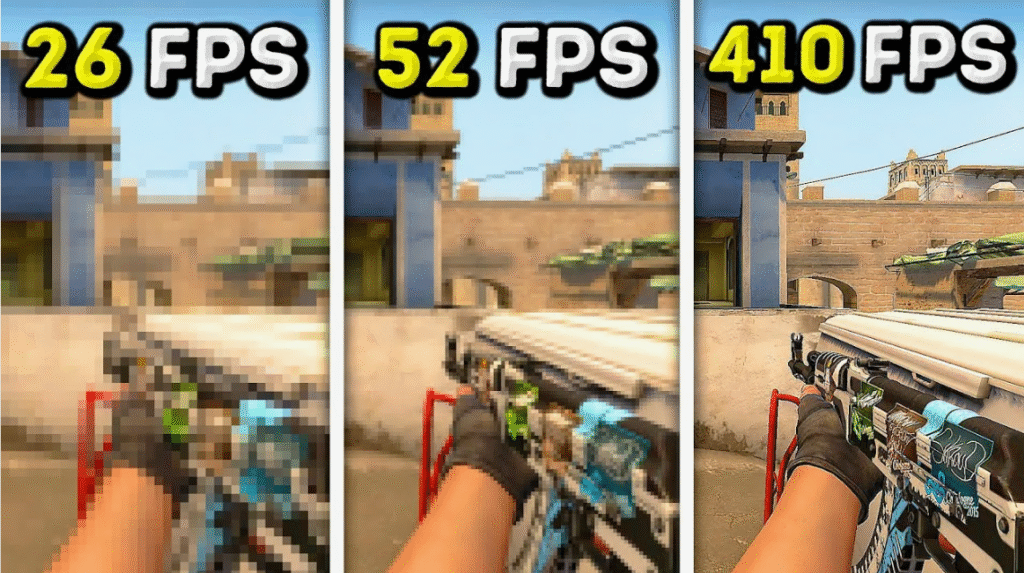
CS2 FPS Arttırma İçin En İyi Grafik Ayarları (2025 Güncel)
Aşağıdaki ayarlar hem görüntüyü bozmaz hem de rekabetçi oynanış için maksimum performansı sağlar:
| Ayar | Önerilen Değer |
|---|---|
| Display Mode | Fullscreen |
| Resolution | Native (1920×1080) / rekabetçi için 1280×960 (4:3 Stretched) |
| Global Shadow Quality | Low |
| Model / Texture Detail | Low – Medium |
| Texture Filtering Mode | Bilinear / Trilinear |
| Shader Detail | Low |
| Particle Detail | Low |
| Ambient Occlusion | Disabled |
| High Dynamic Range (HDR) | Performance |
| FidelityFX Super Resolution (FSR) | Off (sadece düşük GPU’lar açık kullanabilir) |
| V-Sync | Her zaman kapalı |
| Motion Blur | Kapalı |
| Boost Player Contrast | Açık (rekabet için önemli) |
| Multisampling Anti-Aliasing Mode (MSAA) | 2x (GPU çok güçsüzse Off) |
| NVIDIA Reflex Low Latency | Enabled + Boost |
Not:
- “Texture Filtering → Anisotropic 4x veya 8x yapabilirsin, FPS’i düşürmez ama görüntüyü temizleştirir.”
- “V-Sync VE Nvidia G-Sync/Freesync kapalı olmalı. Yoksa input lag artar.”
Steam Launch Options – FPS ve Performans İçin En Verimli Kodlar
Steam → Kütüphane → CS2’ye sağ tıkla → Özellikler → Başlatma Seçenekleri (Launch Options):
+fps_max 400 -high -novid -nojoy +cl_threaded_bone_setup 1Ne Anlama Geliyor?
| Kod | Ne İşe Yarar? |
|---|---|
+fps_max 400 | FPS limitini kaldırır (monitörün Hz değerinin 2× üzerine çıkması iyidir) |
-high | CS2’yi yüksek öncelikli işlem olarak çalıştırır |
-novid | Giriş videosunu (Valve logosu) atlar |
-nojoy | Gamepad desteğini kapatır, RAM tüketimini düşürür |
+cl_threaded_bone_setup 1 | CPU çok çekirdekliyse yükü dağıtır (drop azaltır) |
💡 Eğer sorun yaşıyorsan bu kodu daha sade tutabilirsin:
+fps_max 300 -novid -nojoy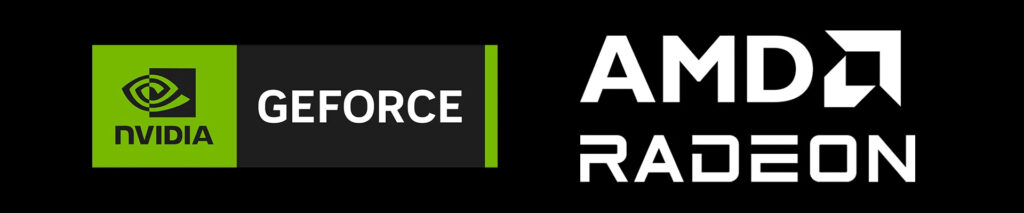
AMD ve NVIDIA Ekran Kartı Ayarları (Input Lag Azalt + Stabil FPS)
NVIDIA Control Panel Ayarları
NVIDIA Denetim Masası → 3D Settings → Program Settings → CS2 seç → şu ayarları yap:
| Ayar | Değer |
|---|---|
| Low Latency Mode | Ultra |
| Power Management Mode | Prefer Maximum Performance |
| Texture Filtering – Quality | High Performance |
| Vertical Sync (V-Sync)** | Off |
| Anisotropic Optimization | On |
| Shader Cache | On (Sürücü güncelse) |
| Max Frame Rate | Off (FPS limitini oyunda belirle) |
| G-Sync / FreeSync | Varsa açık, ama CS2 içinde V-Sync kapalı olacak |
AMD Radeon Settings
Radeon Software → Graphics → CS2 Profil ayarları:
| Ayar | Değer |
|---|---|
| Radeon Anti-Lag | On |
| Radeon Boost | Off (FPS kazandırır ama çözünürlük düşürür) |
| Texture Filtering Quality | Performance |
| Wait for Vertical Refresh (V-Sync) | Off |
| Surface Format Optimization | On |
| Tessellation Mode | Override → 8x |
Windows 10/11 FPS & Input Lag Optimize Ayarları
| İşlem | Ne Yapman Gerekiyor? |
|---|---|
| Game Mode | Açık (Windows Ayarları → Oyun → Oyun Modu) |
| HAGS (Hardware Accelerated GPU Scheduling) | Aç / Açık bırak |
| Full-Screen Optimizations Kapat | cs2.exe’ye sağ tık → Özellikler → Uyumluluk → Fullscreen optimisation kapat |
| Arka plan uygulamalarını kapat | Discord donanım hızlandırma → Off, Google Chrome → kapalı kalsın |
| Güç Planı | Denetim Masası → Güç Seçenekleri → “Yüksek Performans” |
Input Lag Nasıl Azaltılır? (Daha Akıcı & Gecikmesiz CS2 İçin)
FPS yüksek olsa bile input lag (fare/klavye tepkisindeki gecikme) varsa, oyun hissi hala “gecikmeli” olur. Aşağıdaki ayarlar profesyonel oyuncuların kullandığı en düşük gecikme yöntemleridir.
1. Mouse Ayarları
| Ayar | Önerilen Değer |
|---|---|
| DPI | 800 – 1600 (400 DPI düşük his verir, 1200 üstü önerilmez) |
| Polling Rate | 1000 Hz (fare ayarlarından seçilebiliyorsa 2000 Hz daha da iyidir) |
| Windows Mouse Hızı | 6/11 |
| Mouse Acceleration | Tamamen kapalı (“Enhance Pointer Precision” işaretini kaldır) |
2. CS2 Oyun İçi Ayarlarında Input Lag Azaltma
| Ayar | Değer |
|---|---|
| Raw Input | Açık (Mouse doğrudan oyuna iletilir, gecikmeyi azaltır) |
| NVIDIA Reflex | Enabled + Boost (mutlaka aktif olmalı) |
| V-Sync | Kapalı |
| Triple Buffering | Kapalı |
| FPS Limit | fps_max 300 veya monitör Hz değerinin 2 katı |
3. Monitör ve Hz Ayarları
| Ne Yapmalısın? | Neden? |
|---|---|
| 60 Hz monitör → 144 Hz / 240 Hz geçiş mümkünse çok şey değişir | Sadece FPS değil, ekrana gelen görüntü sıklığı değişir |
| NVIDIA Denetim Masası → “Use Highest Available Refresh Rate” seç | 144 Hz monitör bile bazen 60 Hz’de kalabiliyor |
| G-Sync / FreeSync kullanıyorsan V-Sync kapalı olmalı | Input lag yapmasın diye |

Profesyonel CS2 Oyuncularının Kullandığı Ayarlar (Gerçek Örneklerle)
En çok kullanılan çözünürlük ve ayarlar 2025 itibariyle şöyle:
| Oyuncu | Çözünürlük | FOV | Not |
|---|---|---|---|
| s1mple | 1280×960 (4:3 Stretched) | 68 | Klasik Navi setup |
| m0NESY | 1280×1024 (4:3 Stretched) | 68 | Mouse: 400 DPI / 2.0 sens |
| NiKo | 1152×864 (4:3) | 68 | Daha geniş model boyu |
| ZywOo | 1280×960 (4:3) | 68 | 400 DPI / 1.9 sens |
| XANTARES | 1280×960 (4:3) | 68 | 800 DPI / 1.35 sens |
Gördüğün gibi:
- Kimse 1920×1080 oynamıyor → FPS + düşman model boyutu daha avantajlı
- V-Sync kapalı, motion blur kapalı, grain kapalı
- Hassasiyet + DPI tamamen kişisel ama çoğu 400–800 DPI kullanıyor
Yüksek FPS + Düşük Input Lag = Gerçek Rekabet Gücü
CS2’de iyi aim sadece refleks işi değil; aynı zamanda stabil FPS, düşük gecikme ve doğru sistem ayarlarının birleşimi. Counter Strike oyununda FPS arttırma işlemini artık başarıyla tamamladınız.
İyi ayarlanmış bir oyun, saniyede 200+ FPS, minimum input lag ve gecikmesiz recoil kontrolü demektir.
Özellikle Source 2 motoru, doğru optimize edilmezse performans düşüyor — ama bu rehberde anlattığımız ayarlarla düşük sistemlerde bile ciddi FPS farkı görmek mümkün.